當前位置:首頁 > 幫助中心 > 電腦U盤裝系統教程,臺式電腦U盤裝系統教程
電腦U盤裝系統教程,臺式電腦U盤裝系統教程
臺式電腦Windows系統藍屏了,重啟了之后,還是藍屏界面,怎么弄呢?其實,最好的辦法就是重裝一下系統。現在,我們來看一下怎么U盤裝系統,這里第一步就是通過大白菜u盤裝系統等工具先制作一個u盤啟動盤,然后設置藍屏電腦從u盤啟動,最后就可以進行一鍵安裝電腦系統了。整個操作流程大概就是這樣,下面就一起來看看臺式電腦U盤裝系統教程。
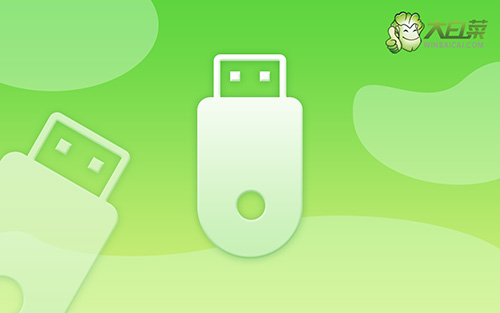
大白菜電腦U盤裝系統教程
一、u盤啟動盤制作
首先,打開大白菜U盤啟動盤制作工具,如圖所示,制作U盤啟動盤備用即可。
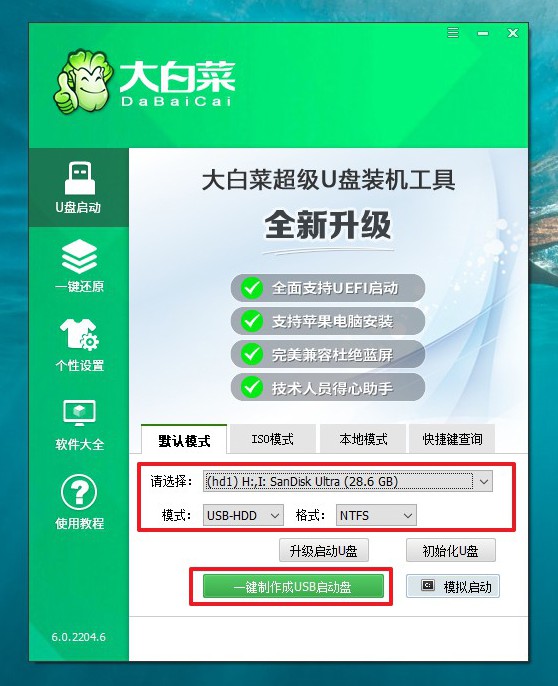
然后,下載Windows的鏡像系統,并保存在U盤啟動盤中,或者保存在電腦中除C盤以外的其他分區中。
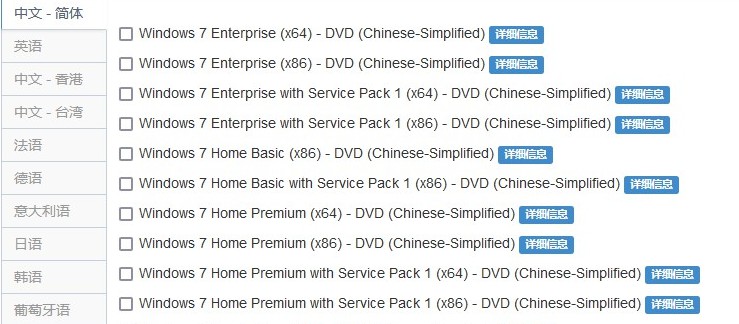
最后,在大白菜官網查詢需要重裝系統的電腦型號的U盤啟動快捷鍵。

二、設置u盤啟動臺式電腦
首先,U盤啟動盤插入電腦,重啟按U盤啟動快捷鍵,進入優先啟動項設置界面,選中U盤啟動,回車進入下一步。
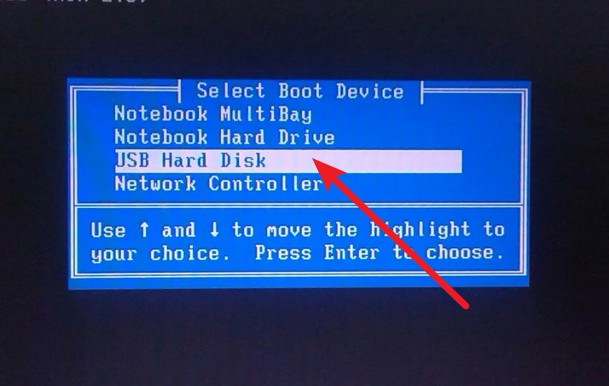
出現大白菜主菜單時,選擇【1】按回車進入winpe桌面,打開大白菜一鍵裝機工具備用。
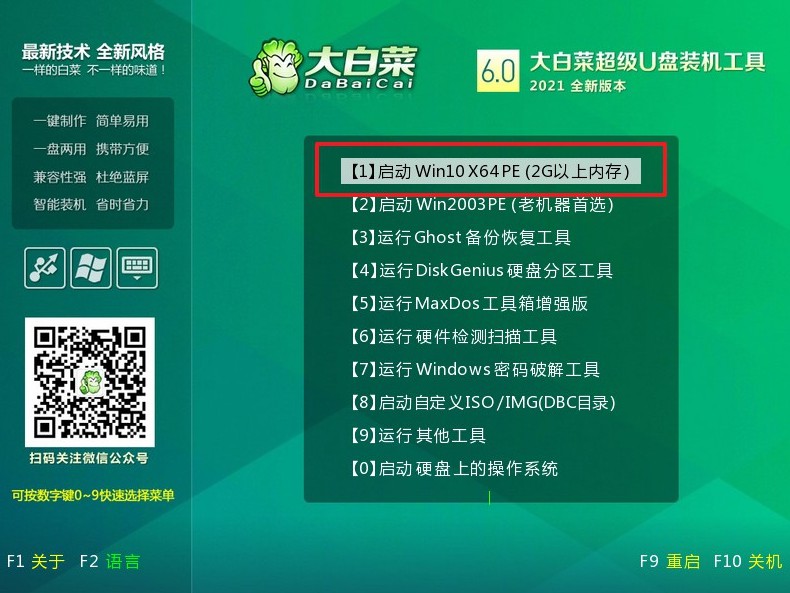
三、u盤啟動盤裝臺式電腦
首先,打開大白菜一鍵重裝軟件,選擇“安裝系統”,選擇win7鏡像系統作為“映像文件”,安裝在“C盤”中,點擊“執行”。
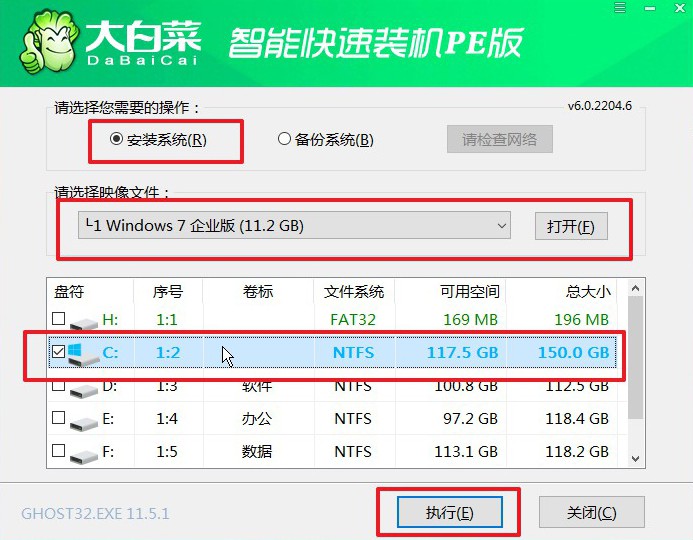
接著,按照頁面提示操作,比如說還原窗口,默認設置,點擊“是”。
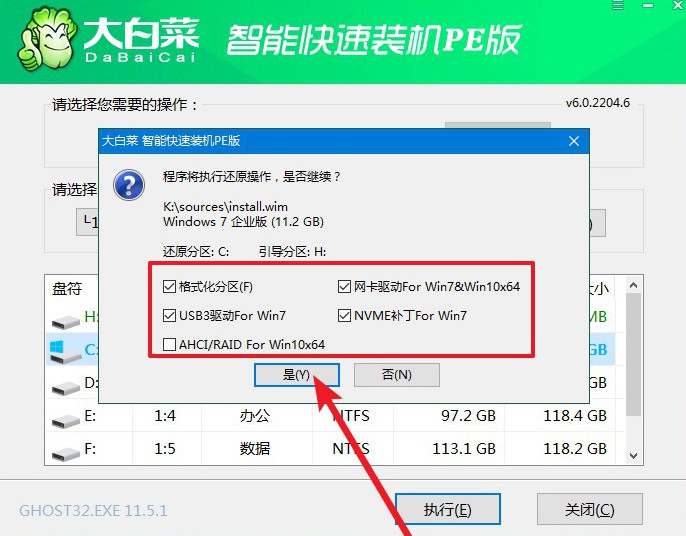
電腦重啟后,會自動進入系統部署階段,無需操作,直至電腦進入Windows7桌面桌面再進行操作即可。

以上內容,就是本次臺式電腦U盤裝系統教程的全部步驟了,學會了嗎?需要注意的是,如果你使用的是Windows系統原版鏡像,一般可以在一鍵裝機軟件中,自行選擇安裝哪個版本的系統,比如說家庭版、企業版或者專業版。為了避免后續你需要參考操作,建議大家提前收藏好文章備用。

